现如今,我们再也不需要花钱到请人做系统呢?到网上一搜索就能够找到不少关于这方面的教程,那么,要怎样重装win7系统呢?莫急,下面,小编就给大家讲解一下重装win7系统的操作方法。
在win10还没有发布之前,win7可以人们在安装系统时优先考虑的一款操作系统,当然现在使用win7系统的用户也依然不减,所以今天小编就来给大家说说如何重装win7系统这个问题。
需要准备的工具:
小白一键重装系统,下载地址:www.xiaobaixitong.com
操作步骤:
1、下载小白一键重装系统,在打开之前先退出杀毒软件,避免杀毒软件阻拦操作步骤。
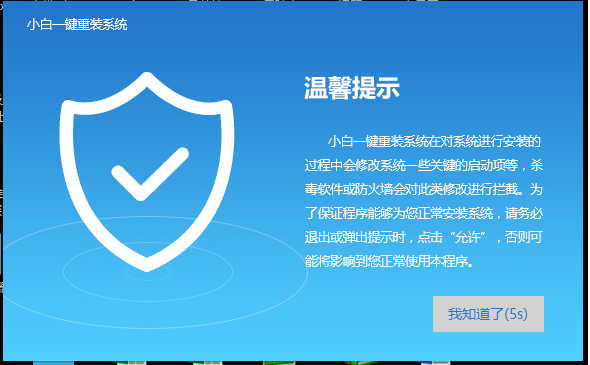
电脑电脑图解1
2、打开小白一键重装系统,点击【一键装机】,在这里,小编选择【系统新装】,如下图所示:
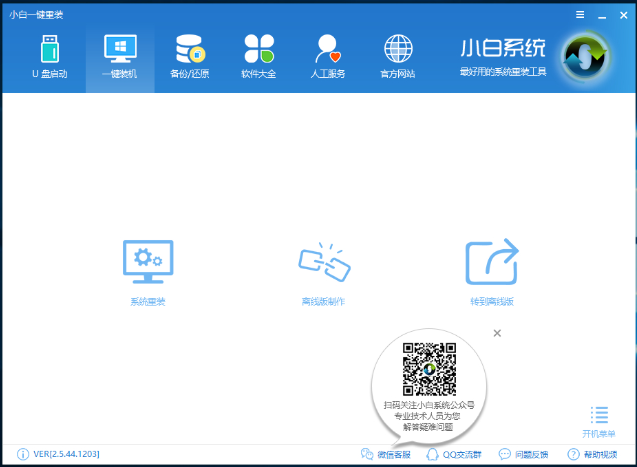
win7电脑图解2
3、小白会优先检测本地环境是否符合装机条件,检测完毕后点击下一步,如下图所示:
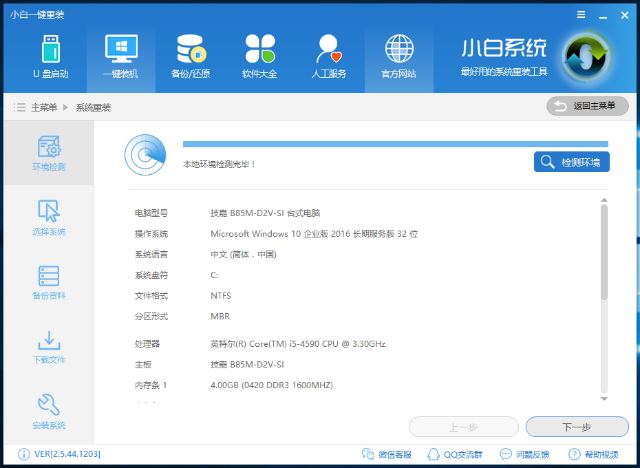
win7电脑图解3
4、接着我们进入了【选择系统】画面,在这里小编选择win7 64位纯净绿色最新版,然后点击【安装此系统】,如下图所示:
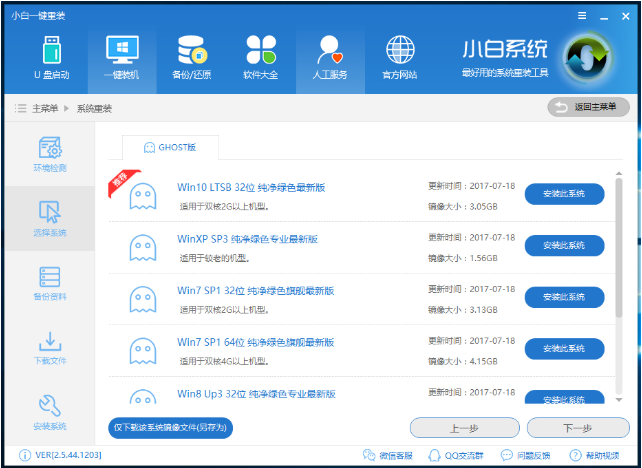
重装系统电脑图解4
5、在第三步【备份资料】里,我们不仅可以“备份文件”,还可以“备份系统”,大家可以根据自己实际需求进行选择,完成后点击下一步。
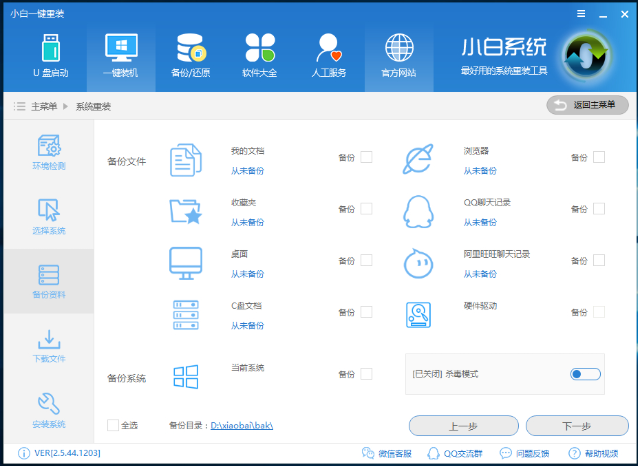
win7电脑图解5
6、第四步我们将会下载系统并对资料进行备份。
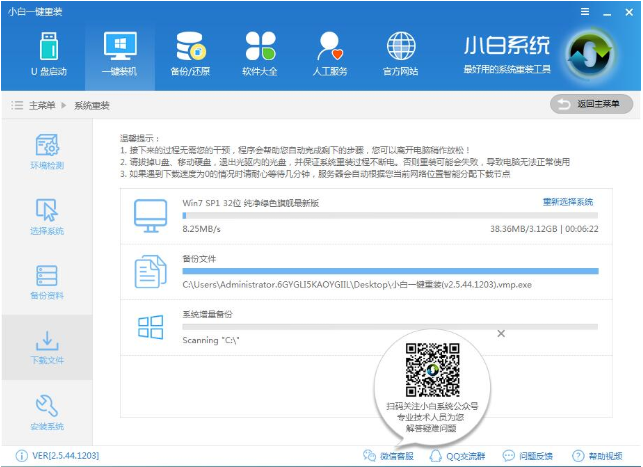
重装系统电脑图解6
7、系统下载完成后,小白将会校验系统文件MD5值,完成后会自动重启进行系统重装。
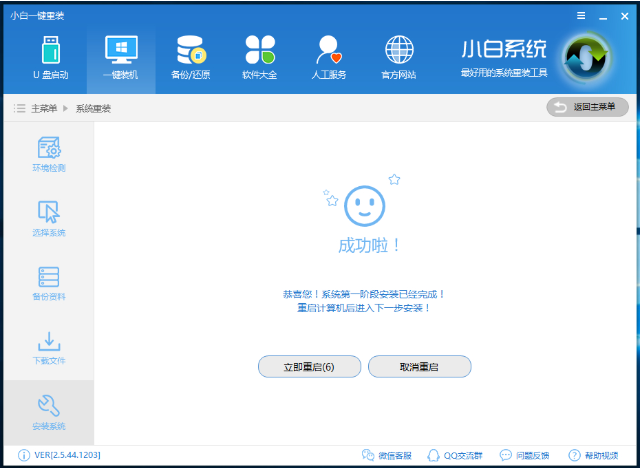
重装系统电脑图解7
8、重启完成后点击选择“小白DOS-GHOST系统安装模式”进入安装
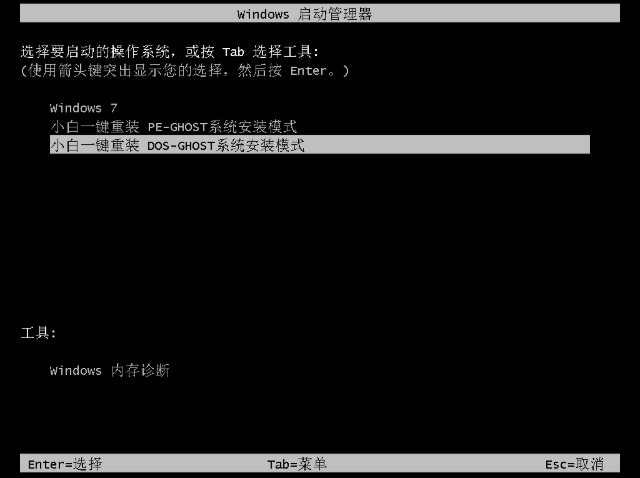
如何重装win7系统电脑图解8
9、下图为安装进度条,读完后部署安装。
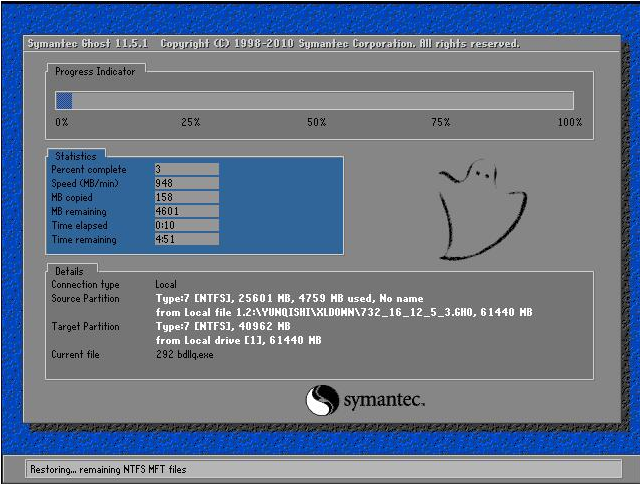
重装系统电脑图解9
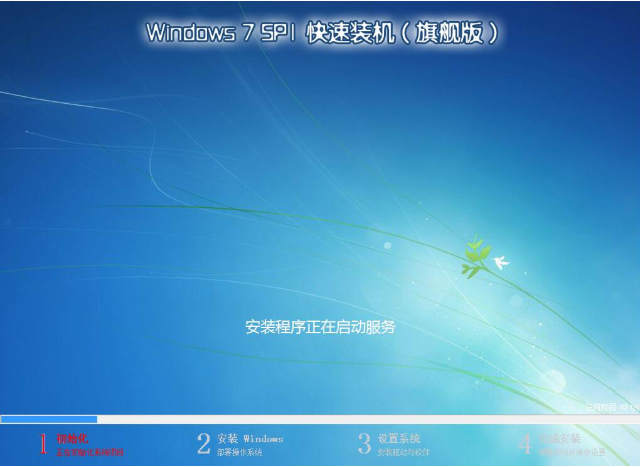
win7电脑图解10
10、重装win7完成,进入win7桌面。
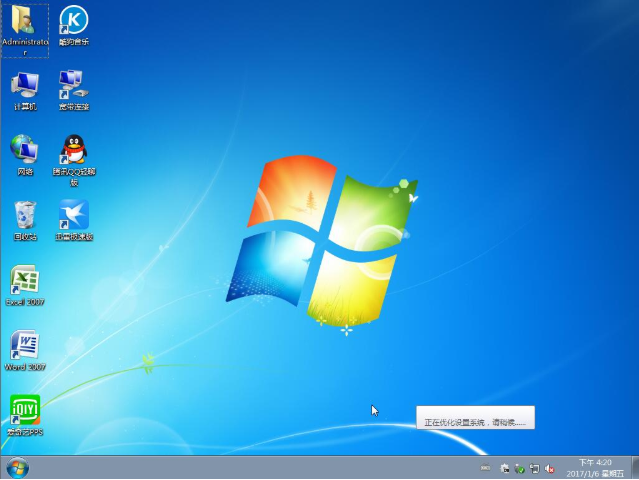
如何重装win7系统电脑图解11
以上就是重装win7系统的操作流程啦~
- Win7 64位纯净版
- 新萝卜家园GhostWin7 SP1 X86电脑城纯净版2014.08
- 雨林木风ghost win7 SP1纯净版(64位)2014.03
- Win7 32位纯净版
- 雨林木 Ghost Win7 SP1 X64旗舰版(64位) 2014.05
- 拾零技术GhostWin7 SP1 X86旗舰纯净版(32位)2014.05
- 纯净版XP系统
- 电脑公司 GHOST XP SP3 纯净版 2014.05
- 雨林木风GHOST XP SP3 纯净版 YN2014.05








